dns怎么设置网速快(dns怎么设置Win11)品牌型号:惠普暗影精灵6
系统:Windows 10
电脑默认DNS是网络运营服务商的域名服务器 , 您也可以使用来自第三方提供商提供的免费的DNS 。 本文将为您介绍如何在windows中设置dns 。
dns怎么设置可以使用控制面板来更改Windows 10上的DNS设置 , 步骤如下:
【dns怎么设置Win11 dns怎么设置网速快】1、点击开始菜单 , 直接输入“控制面板” 。
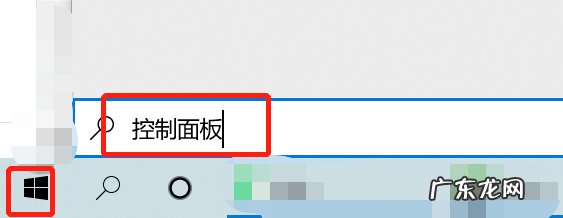
文章插图
2、在最佳匹配处 , 点击“控制面板” 。
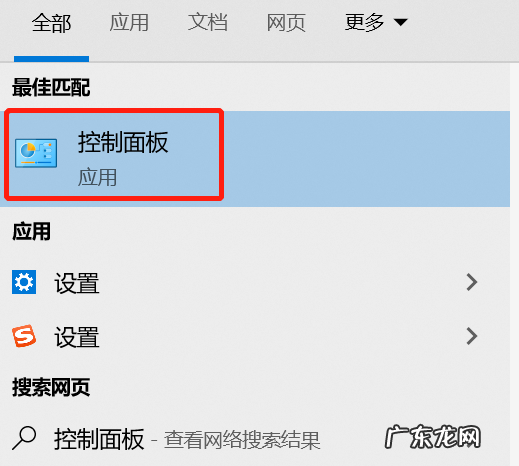
文章插图
3、点击“网络和Internet” 。
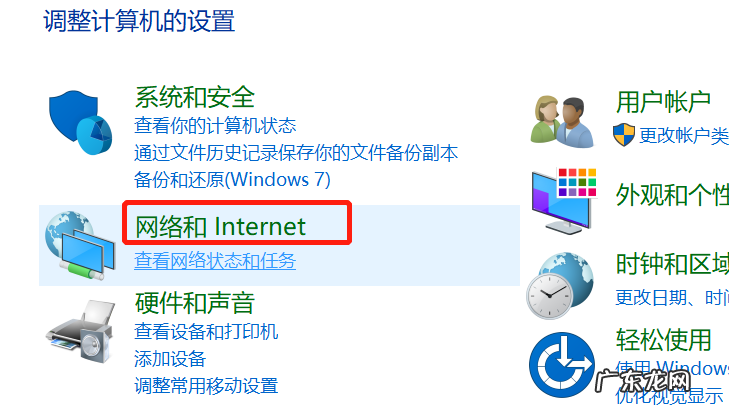
文章插图
4、在右侧窗口中 , 点击“网络和共享中心” 。
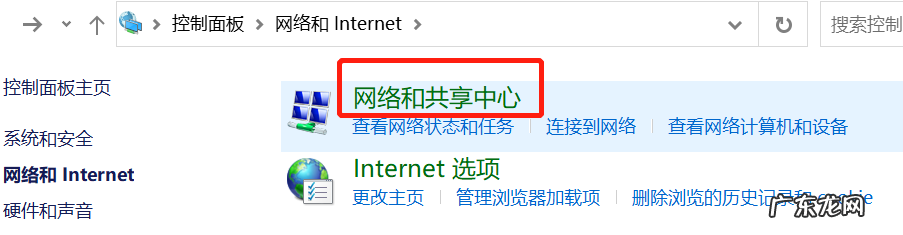
文章插图
5、点击左侧窗口中的“更改适配器设置”选项 。
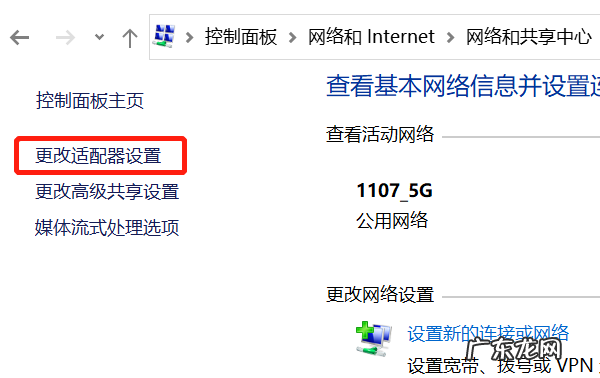
文章插图
6、右键点击正在使用的网络 , 点击“属性” 。

文章插图
7、选择“Internet协议版本4(TCP/IPv4)”选项 , 点击“属性” 。
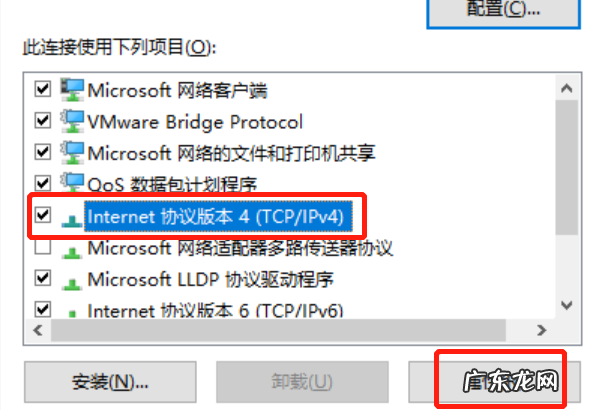
文章插图
8、点击“使用下面的DNS服务器地址” 。

文章插图
9、输入您的“首选”和“备用”DNS地址 , 点击“确定” 。

文章插图
国内有不少的免费、安全而且无毒的DNS:
- 114.114.114.114 。 114.114.114.114是国内移动、电信和联通通用的DNS 。
- 8.8.8.8 。 8.8.8.8是GOOGLE公司提供的DNS , 该地址是全球通用的 , 相对来说 , 更适合国外以及访问国外网站的用户使用 。
- 打开“设置” 。
- 点击“网络和Internet” 。
- 单击“WLAN” 。
- 点击可用网络 。
- 在“IP设置”部分下 , 单击“编辑”按钮 。
- 使用“编辑IP设置”下拉菜单并选择“手动”选项 。
- 打开IPv4开关 。
- 输入您的“首选 DNS”和“备用 DNS”地址 。
- 点击保存按钮 。
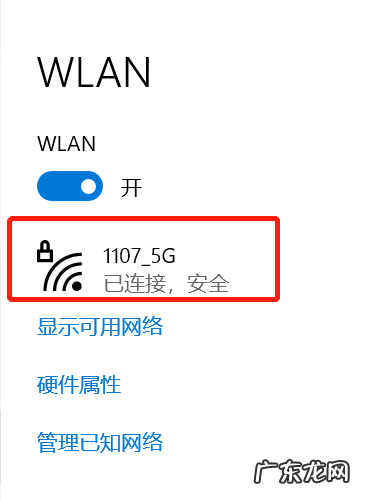
文章插图

文章插图
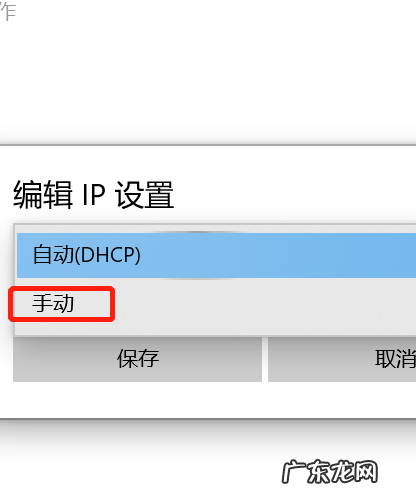
文章插图
完成这些步骤后 , Windows 10将开始使用新的DNS服务器地址将域名解析为您的设备可以理解的IP地址 。
- pgup键是什么意思怎么读 pgdn键是什么意思
- lol无双剑姬技能介绍 英雄联盟无双剑姬怎么玩
- 该的拼音怎么拼写 滚的拼音组词
- 手机显示无服务是什么原因怎么办 苹果手机无服务怎么解决
- 怎么给图片加水印铺满屏幕 word怎么给图片加水印文字
- 360的电脑医生在哪里 360软件管家怎么设置路径
- re管理器怎么用? 怎么进入re管理器设置
- 内搭吊带长裙怎么搭配?
- 心理咨询师证怎么报名 心理咨询师证怎么考需要什么条件大
- 任人唯亲!国足集训27人名单,李铁曾执教过17人,欲打造嫡系部队,你怎么看?
特别声明:本站内容均来自网友提供或互联网,仅供参考,请勿用于商业和其他非法用途。如果侵犯了您的权益请与我们联系,我们将在24小时内删除。
